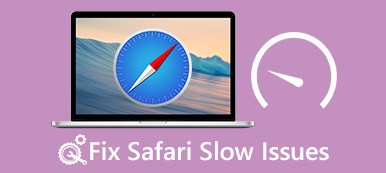"Mijn Safari crasht constant, ik tik altijd op rapporteren en naar Apple verzenden, maar daarna gebeurt er niets, dus ik selecteer gewoon negeren; het is echter vervelend dat het blijft crashen, vooral tijdens mijn zoektocht. Wat moet ik doen? helpen." Safari is een vooraf geïnstalleerde webbrowser voor Mac, iPhone, iPad en andere Apple-apparaten.

Als je het probleem hebt ervaren dat Safari blijft crashen, ben je niet de enige. Volgens onze enquête beweerden veel Apple-klanten dat Safari niet goed werkt. Daarom gaan we analyseren waarom Safari blijft crashen en hoe dit probleem op Mac / iPhone en iPad kan worden opgelost.
- Deel 1: Waarom blijft mijn safari crashen?
- Deel 2: Hoe repareer je Safari blijft crashen
- Deel 3: Hoe een safari te repareren blijft crashen (op Mac)
Deel 1: Waarom blijft mijn safari crashen?
Waarom blijft mijn safari crashen? Het antwoord kan een hele lange lijst zijn en de meest voorkomende redenen zijn:
- 1. Te druk om te reageren. Als u te veel tabbladen opent of te vaak op een knop klikt, Safari kan niet op uw verzoek reageren en vervolgens gecrasht.
- 2. Gebrek aan ruimte. Al uw zoekgeschiedenis en bezoeken worden verzameld in Safari als cache. Sommige mensen wissen de cachegegevens van Safari niet erg lang.
- 3. Overbelast. Safari kan pop-ups, advertenties, virussen en malware blokkeren, maar sommige websites kunnen de plug-in of verwerkingseisen in Safari nog steeds overbelasten. Dat kan ertoe leiden dat Safari blijft crashen.
- 4. Verouderde software. Wanneer u de oude versie van Safari, Mac of iOS gebruikt, kunt u de crashproblemen tegenkomen.
- 5. Onbekende fouten en bugs.
Deel 2: Hoe repareer je Safari blijft crashen
In dit deel kunt u leren hoe u Safari kunt repareren die vastloopt op iPhone, iPad en iPod.
Way 1: iDevice opnieuw opstarten
Het herstarten van je iPhone of iPad kan verschillende problemen oplossen, dus het is de moeite waard om te proberen wanneer Safari blijft crashen.
Stap 1. Druk op de "Side" -knop, houd de Sleep / Wake-knop ingedrukt om het uitschakelscherm op te roepen.
Stap 2. Verplaats de schuifregelaar om uw apparaat uit te schakelen en druk vervolgens op de knop "Zijde" om het een paar seconden later weer in te schakelen. Nu werkt Safari zoals gewoonlijk.

Way 2: cachegegevens wissen
Stap 1. Wanneer u het probleem tegenkomt, blijft Safari crashen, ga naar "Instellingen"> [uw naam]> "Safari".
Stap 2. Tik op "Geschiedenis en websitegegevens wissen" om de Safari-cache te wissen en klik nogmaals op "Geschiedenis en gegevens wissen" bij het waarschuwingsbericht. Open vervolgens de Safari-app opnieuw om te zien of deze niet meer crasht.

Way 3: controleer Safari-instellingen
Safari biedt verschillende aangepaste instellingen, zoals Automatisch aanvullen, waardoor Safari ook crasht.
Stap 1. Schakel Automatisch aanvullen uit. Ga naar "Instellingen"> "Safari"> "Automatisch aanvullen" en schakel "Contactinformatie gebruiken", "Namen en wachtwoorden", "Creditcards" uit.
Stap 2. Schakel JavaScript uit. Tik op "Geavanceerd" op het Safari-instellingenscherm en zet de schakelaar van "JavaScript" op UIT.
Stap 3. Schakel iCloud Safari-synchronisatie uit. Zoek naar "Instellingen"> "iCloud", schakel de optie "Safari" uit.

Way 4: software bijwerken
Als u de oude versie van iOS gebruikt en Safari blijft crashen, is het tijd om de software op uw iDevice bij te werken.
Stap 1. Navigeer naar "Instellingen"> "Algemeen"> "Software-update" om de nieuwe versie van iOS te controleren.
Stap 2. Tik op "Downloaden en installeren" en voer vervolgens uw pincode in om de laatste update op uw iDevice te installeren.
Na het opstarten, log je in op je apparaat en probeer je Safari opnieuw.

Way 5: Fix Safari blijft crashen in de DFU-modus
Als je de bovenstaande oplossingen hebt geprobeerd, en de Safari blijft crashen, gebeurt er nog steeds een probleem, je hebt een professionele tool nodig om het probleem op te lossen, zoals Apeaksoft iOS systeemherstel. De belangrijkste kenmerken zijn:

4,000,000 + downloads
Stel vast waarom Safari steeds crasht op iOS.
Los een aantal softwareproblemen op de iPhone, iPad en iPod met één klik op.
Ondersteuning voor het oplossen van iOS in de herstelmodus en de DFU-modus.
Geen schade aan actuele gegevens op iDevice.
Compatibel met alle iPhone-, iPad- en iPod-modellen.
Kortom, het is de beste manier om iOS-softwareproblemen voor gemiddelde mensen op te lossen.
Hoe te repareren Safari blijft crashen in een klik
Stap 1. Installeer de beste iOS-toolkit op uw computer
Download en installeer iOS System Recovery-tool op uw computer. Er is één versie voor respectievelijk Windows en Mac. Verbind uw iDevice met de computer via de Lightning-kabel.

Stap 2. Zet je iDevice in de DFU-modus
Start het hulpprogramma en klik op de knop "Start" in de startinterface. Druk vervolgens op de knop "Vraag" en volg de instructies op het scherm om uw iDevice in de DFU-modus te zetten.

Stap 3. Fix Safari blijft gewoon crashen
Vul het informatievenster in op basis van uw apparaatmodel en klik op de knop "Downloaden" om firmware op te halen en Safari-problemen automatisch op te lossen.

Mis het niet: 4 Beste methoden om iPhone Red Screen of Death te repareren
Deel 3: Hoe een safari te repareren blijft crashen (op Mac)
Wanneer Safari blijft crashen op je MacBook, kun je Safari geforceerd stoppen en opnieuw openen. Als het probleem zich blijft voordoen, probeert u de onderstaande probleemoplossing.
Way 1: Up Safari tot nu toe
Stap 1. Vouw het menu "Safari" open en selecteer "Over Safari" om te controleren of u de laatste versie gebruikt.
Stap 2. Zo niet, ga dan naar de Mac App Store en werk je Safari bij. Open Safari vervolgens opnieuw om te zien of het probleem met het vastlopen van de Safari blijft stoppen.

Way 2: geschiedenis en websitegegevens wissen
Ook kan het wissen van Safari-cache verschillende problemen oplossen, waaronder Safari blijft crashen.
Stap 1. Start Safari op Mac, ga naar het menu "Geschiedenis" op het bovenste lint en selecteer "Geschiedenis en websitegegevens wissen".
Stap 2. Kies in het pop-upvenster "alle geschiedenis" in het vervolgkeuzemenu en klik op "Geschiedenis wissen" om cachegegevens voor Safari te wissen.

Way 3: extensies controleren
Sommige mensen installeren verschillende extensies in Safari, waardoor Safari ook crasht. Voer de onderstaande stappen uit om beschadigde extensies te verwijderen.
Stap 1. Navigeer naar "Safari"> "Voorkeuren" en ontdek het tabblad "Extensies" om alle geïnstalleerde extensies weer te geven.
Stap 2. Klik op de knop "Verwijderen" voor elke onnodige extensie. Vervolgens kunt u de Safari-toepassing opnieuw openen, het crashprobleem zou moeten verdwijnen.

Way 4: update Mac
De laatste manier om van Safari af te komen blijft crashen en andere softwareproblemen zijn het updaten van je Mac OS naar de nieuwste versie.
Stap 1. Controleer of uw apparaat compatibel is met de nieuwste Mac-versie en maak een back-up van uw computer.
Stap 2. Ga naar de Mac App Store, download de nieuwste versie van Mac OS en volg de instructies op het scherm om de upgrade te voltooien.

Conclusie
Op basis van de bovenstaande tutorial begrijpt u misschien hoe u Safari kunt repareren die crasht op Mac, iPhone, iPad en iPod. Als dit probleem zich voordoet op iDevice, moet u het professionele iOS-hulpprogramma, Apeaksoft iOS System Recovery, proberen. Het is gemakkelijk te gebruiken en in staat om uw gegevens op een iOS-apparaat te beschermen. Hoe dan ook, we hopen dat onze suggesties en handleidingen u van dienst zijn.